 2019-07-05 15:36:18
2019-07-05 15:36:18
 在手机上看
在手机上看
扫描二维码手机打开
今天小编讲解了在edius制作人物介绍文字条步骤,下文就是关于edius制作人物介绍文字条的教程,一起来学习吧。
打开Edius软件,把视频素材拖动到视音频轨道;之后在素材面板点击鼠标右键——点击添加文字;
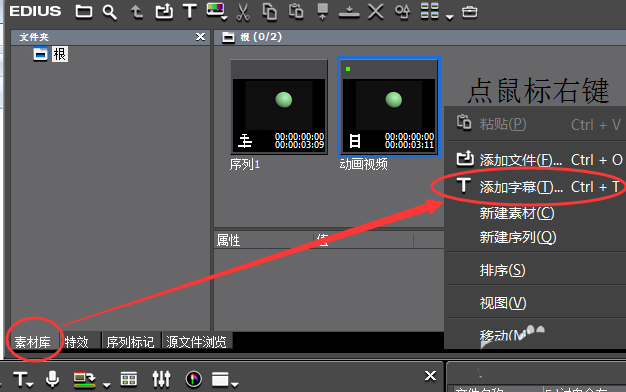
在弹出的面板上点击T图标——之后输入文字——在下面双击文字样式变换自己想要的文字类型;
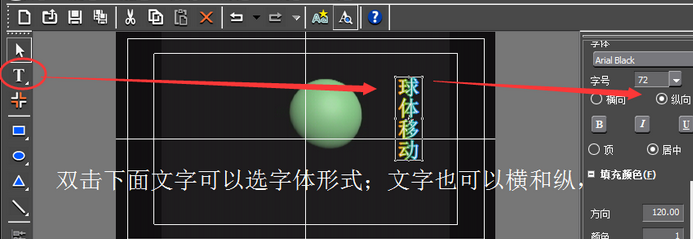
在文本属性那里调文字大小等等——自己拖动条浏览一下其他功能;
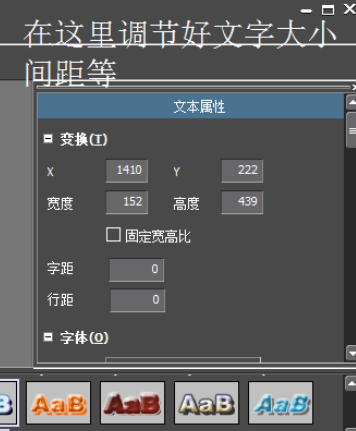
保存ctrl+s或者按图片的来;
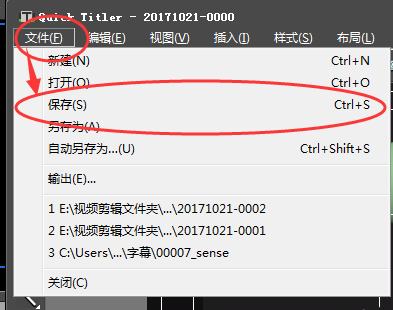
保存后是可以在素材库里面看到的;
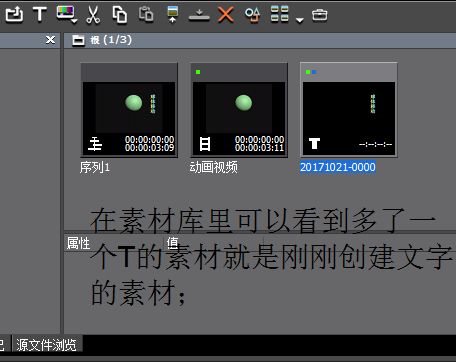
再拖动到视频轨道上;同时调好播放时长;效果如图;

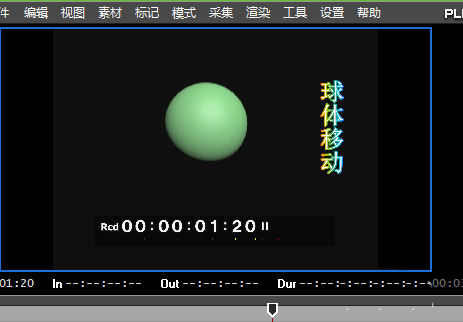
若是觉得有点不自然可以加个特效;特效——单页——单页卷动;把图标的特效拉一个到刚刚放了文字的视频轨道,注意是拉到文字的下面一点放上去就可以了;(看图)
edius相关攻略推荐:
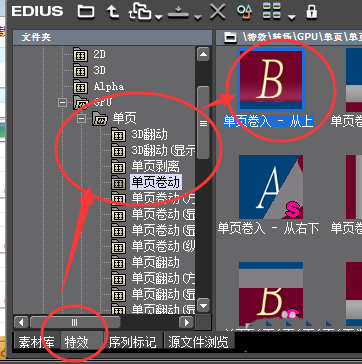
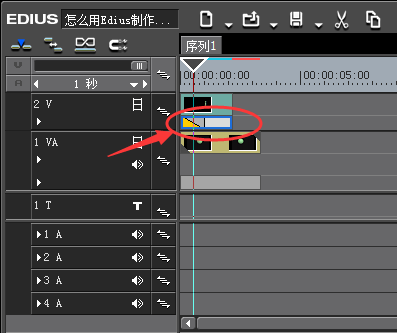
最后效果;
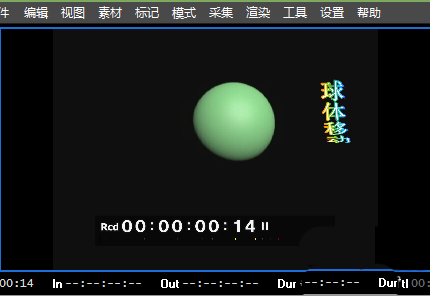
各位小伙伴们,看完上面的精彩内容,都清楚了吧!
相关文章
更多>>精彩专题
+更多软件排行